
L'installazione dei driver su un laptop è una delle operazioni obbligatorie. Se questo non è fatto, la buona parte dell'apparecchiatura non sarà in grado di funzionare correttamente. Per Lenovo G560, non è difficile trovare il giusto software, e l'articolo prenderà in considerazione i principali metodi operativi e attuali.
Cerca e scarica i driver su Lenovo G560
Molto spesso gli utenti sono interessati a tali informazioni dopo aver reinstallato Windows, ma molti vogliono semplicemente eseguire un aggiornamento rapido o selettivo del software installato. Successivamente, analizziamo costantemente le opzioni per il modo in cui è possibile trovare e installare i driver, a partire da metodi semplici e universali e terminando con più complesso. Devi scegliere adatto a te stesso, tenendo conto dell'obiettivo e della comprensione delle istruzioni fornite.Metodo 1: sito ufficiale del produttore
Questo è il primo e più ovvio modo. Viene fatto ricorso ai nuovi arrivati che agli utenti abbastanza esperti. La stragrande maggioranza dei produttori di laptop si posiziona sul loro sito Web una sezione di supporto speciale, dove sono disponibili driver e altri software.
Lenovo ha anche un repository, ma non troverai il modello G560 lì, c'è solo una versione Essentials - G560E. L'originale G560 è nell'archivio del sito come modello obsoleto, il cui software per cui non verrà più aggiornato. Ciononostante, i driver per questo sono nell'accesso pubblico per tutti i proprietari di questo modello e l'ultima versione di Windows - 8. 8. DOZENS I proprietari possono provare a installare un aggiornamento progettato per la versione precedente o andare ad altri metodi di questo articolo.
Sezione di archivio aperto dei driver Lenovo
- Aprire la pagina Internet Lenovo per il collegamento inviato e cercare l'unità di matrice dei file dei driver del dispositivo. I loro elenchi a discesa sceglie quanto segue:
- Tipo: Laptop e tablet;
- Serie: serie Lenovo G;
- I comseri: Lenovo G560.
- La tabella con l'elenco di tutti i driver ai dispositivi appare sotto. Se stai cercando qualcosa di specifico, specificare il tipo di driver e il sistema operativo. Quando è necessario scaricare tutto, salta questo passaggio.
- Concentrandosi sulla versione del sistema operativo in uno degli altoparlanti, scaricare alternativamente i driver sui componenti del laptop. Il link qui è presentato sotto forma di testo blu.
- Salva il file eseguibile sul tuo PC e fai lo stesso con il resto dei componenti.
- I file scaricati non devono essere disimballaggio, rimangono avviati e impostati, seguendo tutte le richieste di installazione.
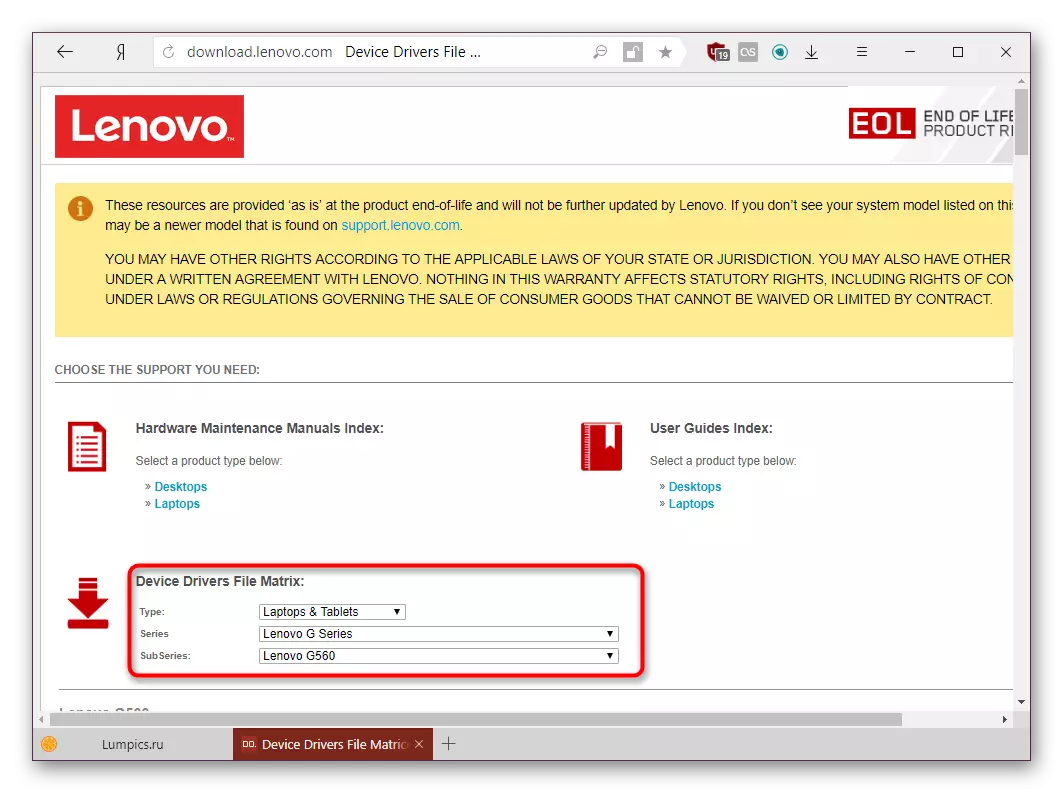
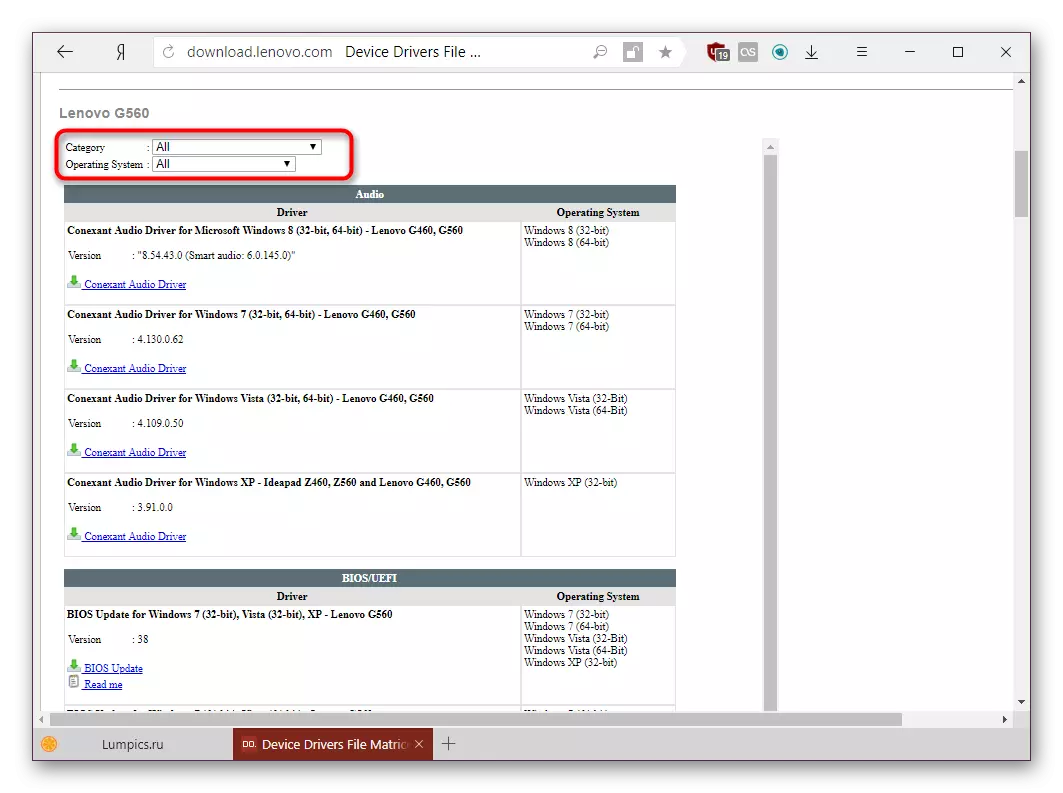
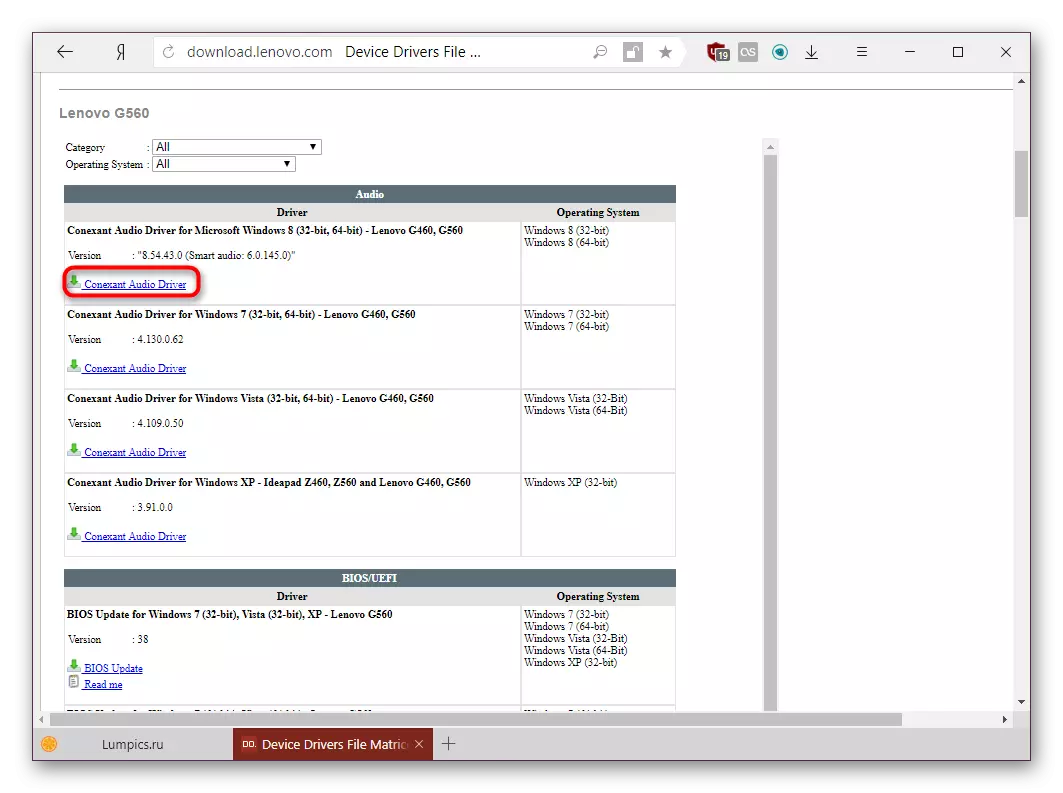
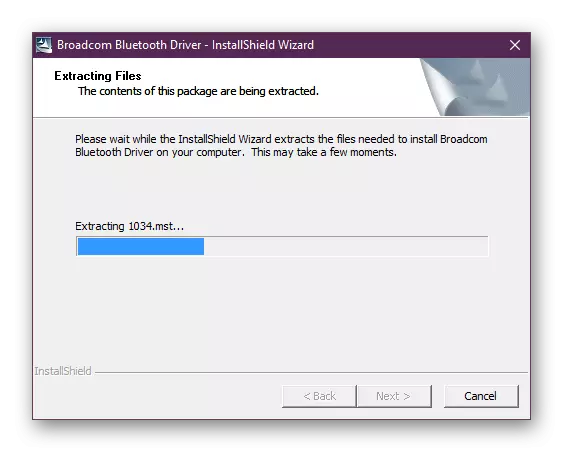
Un metodo abbastanza semplice che fornisce file EXE che possono essere installati immediatamente o salvati su un PC o un'unità flash. In futuro, possono essere utili per future reinstallazioni del sistema operativo o risoluzione dei problemi. Tuttavia, è sicuramente il nome di questa opzione, quindi ci rivolgiamo a soluzioni alternative al compito.
Metodo 2: scansione online
Lenovo semplifica la ricerca del rilascio del proprio scanner online. Secondo i risultati, visualizza i dati sui dispositivi bisognosi. Sulla raccomandazione della società, non utilizzare il browser Web Microsoft Edge per questo - interagisce in modo errato con l'applicazione.
- Ripeti i passaggi da 1 a 3 dal primo metodo.
- Fare clic sulla scheda "Aggiornamento automatico dell'aggiornamento".
- Ora fai clic su "Start Scanning".
- Devi aspettare un po 'di tempo, e alla fine è possibile visualizzare l'elenco degli aggiornamenti disponibili, scaricandoli per analogia con il modo precedente.
- Potresti incontrare un errore a cui il servizio non sarà in grado di analizzare. Le informazioni su questo verranno visualizzate in una finestra di scorrimento.
- Per risolvere questo problema, installare l'utilità di servizio facendo clic su "Accetto".
- Carica il programma di installazione del ponte di servizio Lenovo e eseguilo.
- Segui le punte del programma di installazione.
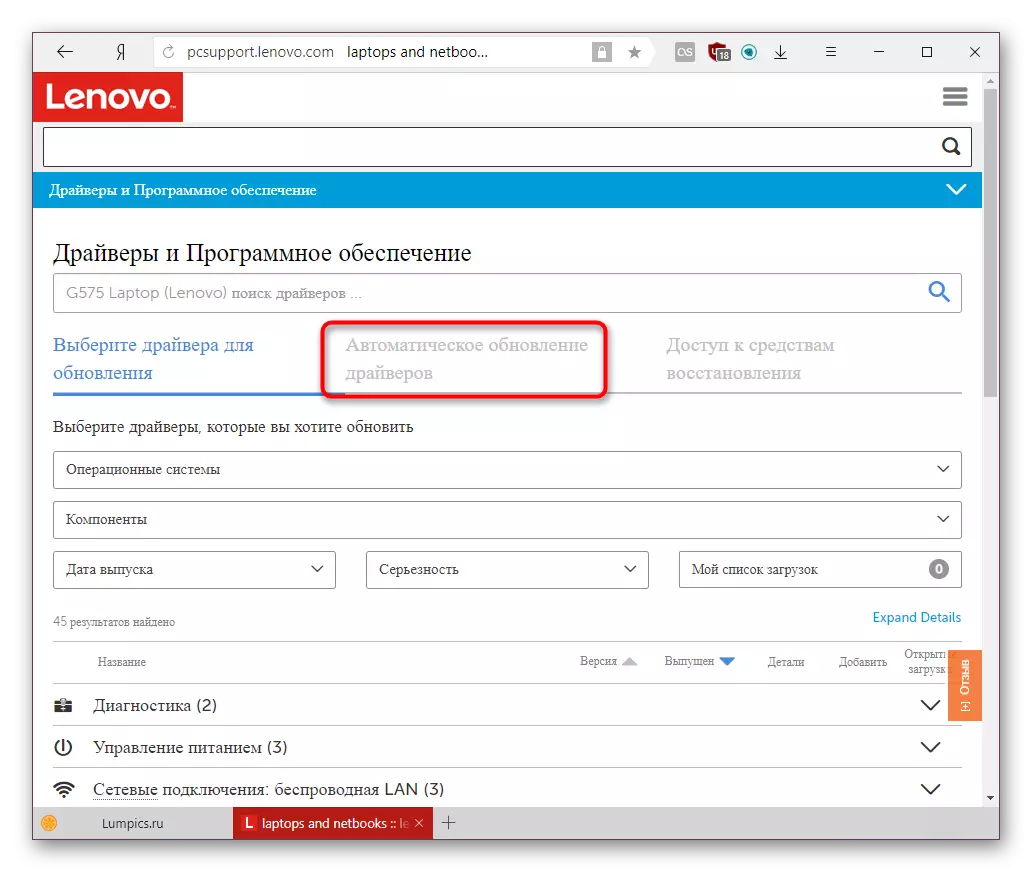
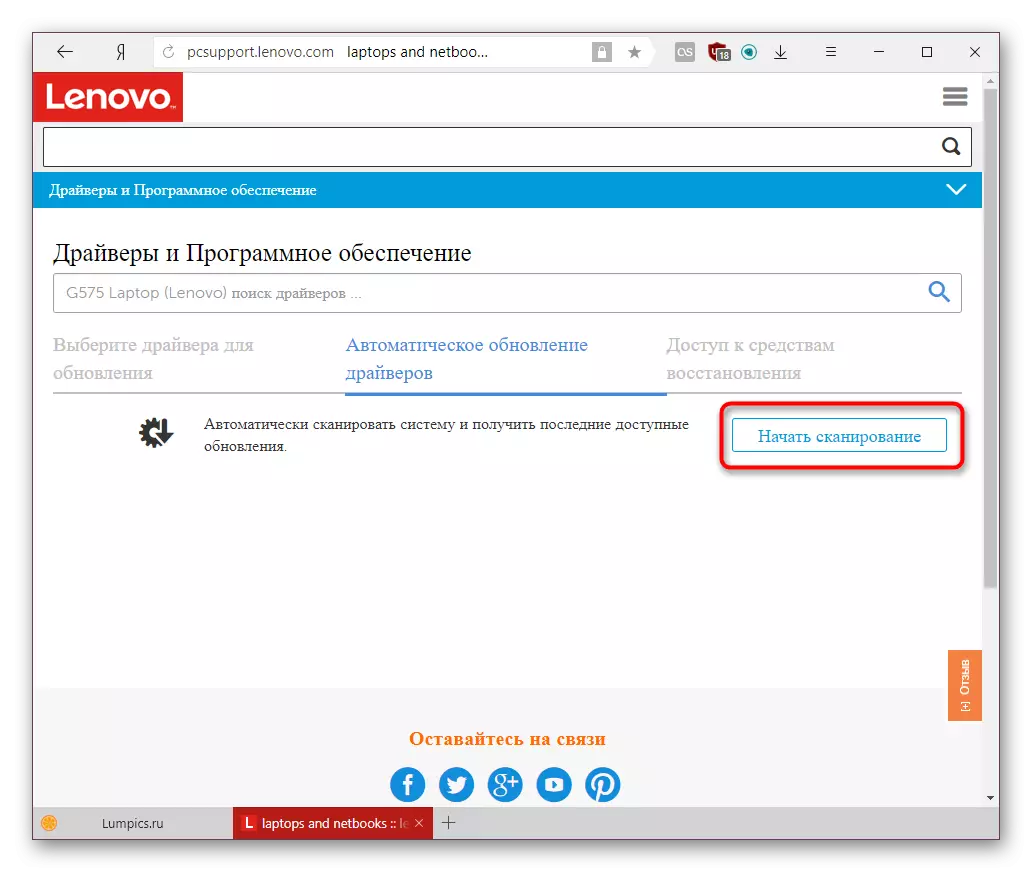
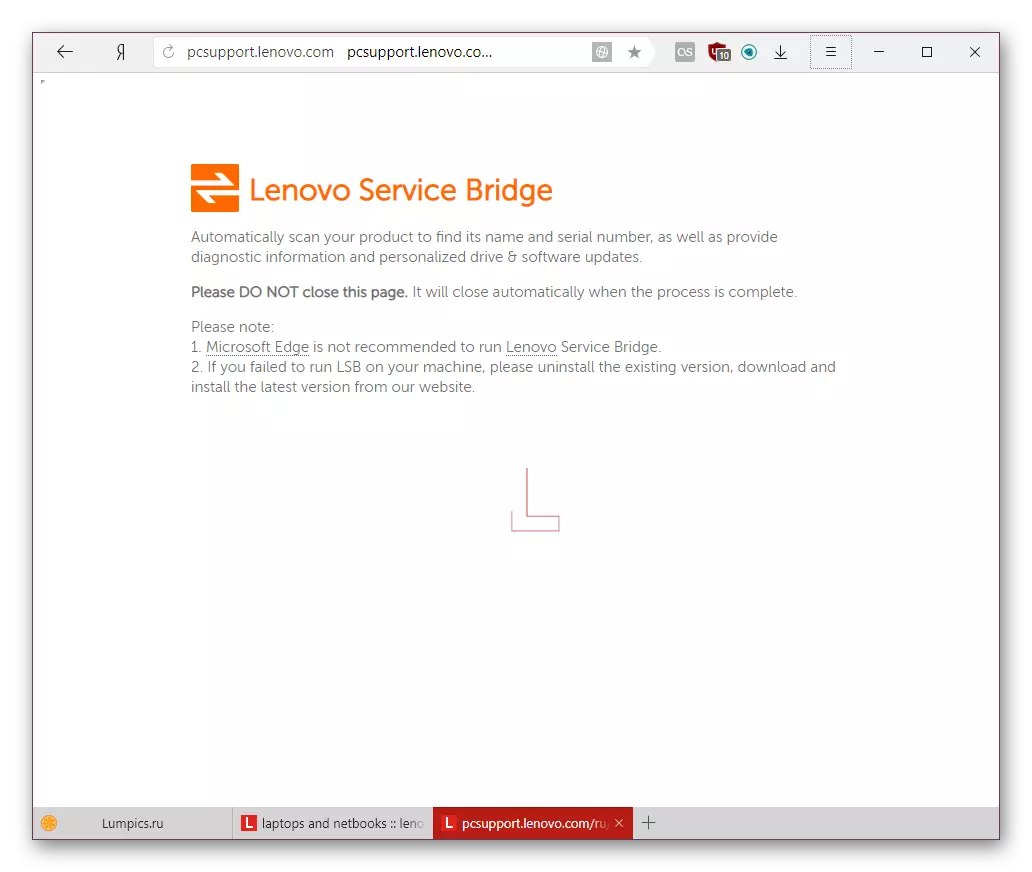
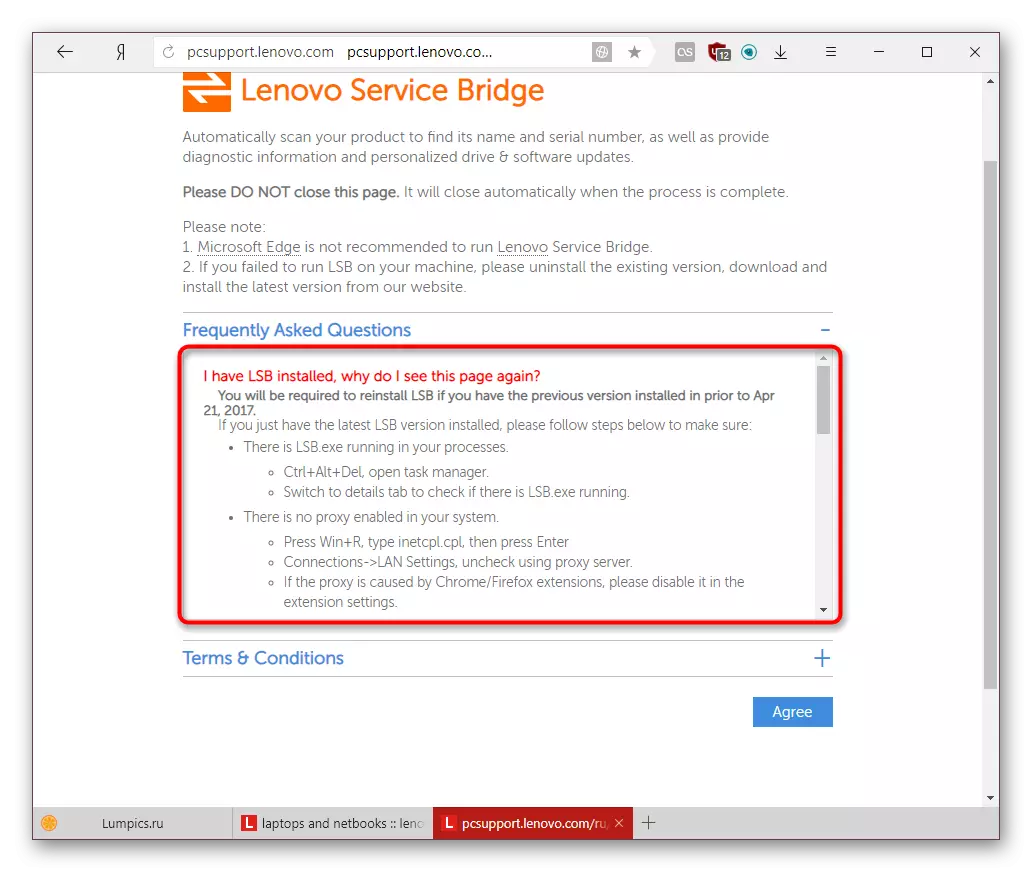
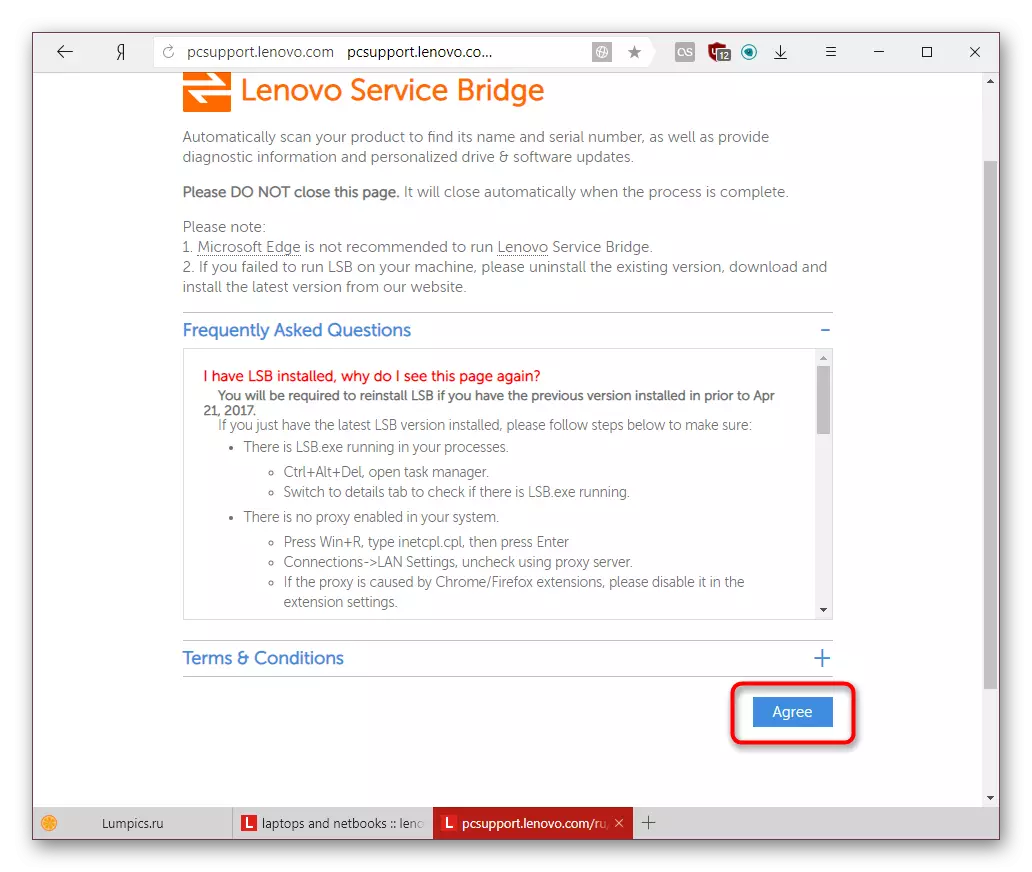
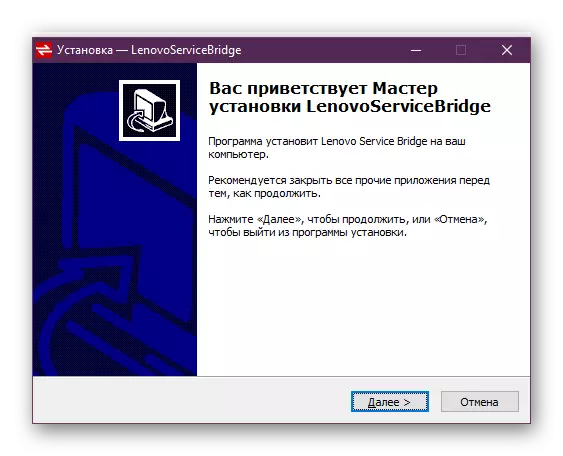
Ora puoi provare in questo modo dall'inizio.
Metodo 3: Programmi per l'installazione di driver
Molti sviluppatori creano un software speciale che cerca versioni correnti dei driver. Sono convenienti perché non sono legati al marchio del laptop e in parallelo è possibile aggiornare la periferia collegata ad esso. Lavorano, come il metodo 2, per tipo di scanner: determinare i componenti hardware e le versioni dei driver installati per loro. Quindi li controllano con il proprio database e quando viene scoperto il software obsoleto, è offerto di aggiornarlo. A seconda del prodotto specifico, la base potrebbe essere online o essere integrata. Ciò consente di aggiornare il laptop con Internet o senza di esso (ad esempio, immediatamente dopo aver reinstallato Windows, dove non c'è driver di rete). Puoi saperne di più sul lavoro di tali programmi in modo più dettagliato sul seguente link.
Maggiori informazioni: i migliori programmi per l'installazione dei driver
Se hai scelto la soluzione più popolare nella soluzione di driverpack o nella drivermax, ti consigliamo di familiarizzare con le informazioni utili sul loro uso.
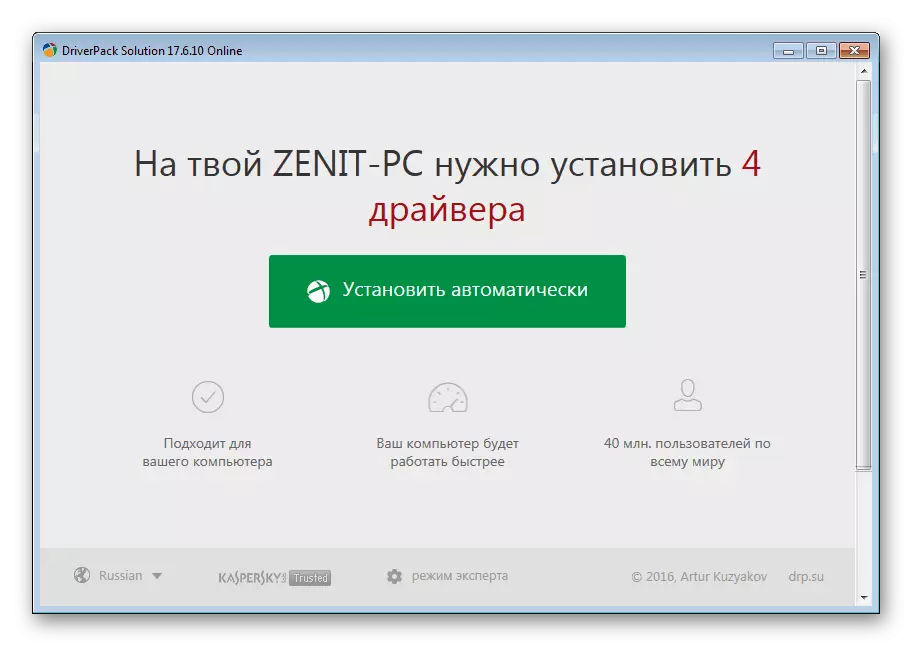
Leggi di più:
Come aggiornare i driver usando la soluzione DriverPack
Aggiorniamo i driver usando DriverMax
Metodo 4: ID dispositivo
Tutti i componenti da cui il laptop è costituito e che sono collegati ad esso come un ulteriore (ad esempio, un mouse), hanno un codice personale. L'ID consente al sistema di capire che tipo di dispositivo è, ma oltre al suo scopo principale è utile sia per la ricerca del driver. Su Internet ci sono molti siti più grandi con database dei driver di migliaia di dispositivi e diverse versioni di Windows. Passando a loro, è possibile trovare l'autista a volte anche adattato e sotto nuove finestre, che non può nemmeno fornire lo sviluppatore del laptop stesso.

Immediatamente vale la pena notare che è molto importante scegliere un sito sicuro per non arrivare nel virus, perché più spesso i file di sistema e sono infetti da loro. Per gli utenti che non hanno riscontrato una tale opzione per aggiornare i driver, abbiamo preparato un'istruzione speciale.
Per saperne di più: Cerca driver hardware
Con il tratto, la ricerca dell'identificatore può essere chiamata piena, se hai bisogno di un aggiornamento di massa del laptop, perché tutto dovrà passare molto tempo. Tuttavia, per download singoli e tentativi di trovare vecchie versioni di un determinato driver, può essere molto utile.
Metodo 5: Strumenti standard di Windows
Il sistema operativo stesso è in grado di cercare i driver su Internet. Per questo corrisponde al "Gestione periferiche" incorporato. L'opzione è piuttosto specifica, dal momento che non trova sempre le ultime versioni, ma in alcuni casi risultano essere idonee a causa della semplicità di lavorare con esso. È importante notare che in modo da non ricevere il software di marca dal produttore - il dispatcher può scaricare solo la versione di base del software. Cioè, se si è in aggiunta al driver, è necessario un programma per configurare la scheda video, la web-videocamera, ecc. Dallo sviluppatore, non lo riceverai, ma il dispositivo stesso funzionerà correttamente e può essere riconosciuto in Windows e applicazioni. Se questa opzione è adatta, ma non sai come usarlo, leggere il breve articolo sul link sottostante.
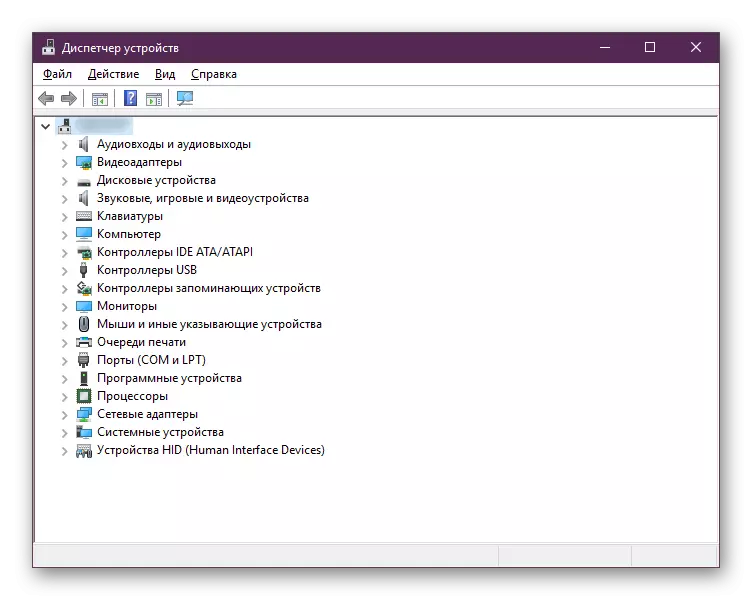
Maggiori informazioni: installazione di driver con strumenti Windows standard
Abbiamo detto a tutti i modi pertinenti ed efficienti (anche se in diversi gradi). Devi scegliere quello che sembra comodo più del resto e usalo.
